Zene átvitele Macről iPhone X/8/7/6S/6 (Plus)
Ez a cikk a zene iphone-ról Mac-re való átvitelére, valamint dalok hozzáadására az iphone-ra Mac-ről szóló megoldásokra összpontosít. Ha bármilyen problémája van a zene iPhone és Mac közötti átvitelével kapcsolatban, keresse meg az alábbi megoldást. Vagy ha videoátviteli követelményei vannak, ellenőrizze a megoldást hogyan lehet videókat átvinni Macről iPhone-ra.
Ez a cikk 3 részből áll:
1. rész: Zene átvitele az iPhone 8/7S/7/6S/6 (Plus) készülékről mac-re
1. megoldás. Nem vásárolt dalok másolása iPhone-ról Mac-re
2. megoldás. A megvásárolt zenék átvitele iPhone-ról Mac-re
2. rész: Zene átvitele Macről iPhone 8/7S/7/6S/6 (Plus) készülékre
3. megoldás. Hogyan adjunk hozzá zenét az iphone-hoz iTunes nélkül Macen
4. megoldás. Zene szinkronizálása Macről iPhone-ra az iTunes segítségével
5. megoldás. Hogyan küldjünk zenét Macről iPhone-ra a felhőszolgáltatásokon keresztül
3. rész. Kérdések és válaszok
Kérdések és válaszok. Kérdések és válaszok a zene iPhone és Mac közötti átviteléhez
1. megoldás. Másoljon át nem vásárolt zenét iPhone-ról Mac-re
Nem számíthat az iTunesra a meg nem vásárolt zenék, köztük a CD-ről bemásolt, egy alkalmazáson keresztül vagy iPhone webhelyekről letöltött dalok átvitelében iPhone készülékéről Macre, mert az iTunes ezt soha nem teszi lehetővé. Az iTunes nem tudja átmásolni a meg nem vásárolt dalokat iPhone-ról Macre. Ha problémamentes módot keres a meg nem vásárolt zeneszámok vagy bármely dal átvitelére iPhone-járól Mac-re, akkor próbáljon ki egy eszközt erre. Az alábbiakban bemutatjuk, hogyan szinkronizálhat zenét iphone-ról Mac-re a DrFoneTool – Phone Manager (iOS) segítségével. Kipróbálhatod, hogyan működik.

DrFoneTool – Telefonkezelő (iOS)
Egyablakos megoldás iPhone zene átviteléhez Mac és iPhone között
- Másolja át, kezelje, exportálja/importálja zenéit, fényképeit, videóit, névjegyeit, SMS-eit, alkalmazásait stb.
- Készítsen biztonsági másolatot zenéiről, fényképeiről, videóiról, névjegyeiről, SMS-eiről, alkalmazásairól stb. a számítógépre, és egyszerűen állítsa vissza őket.
- Zenék, fényképek, videók, névjegyek, üzenetek stb. átvitele egyik okostelefonról a másikra.
- Médiafájlok átvitele az iOS eszközök és az iTunes között.
- Támogatja az összes iPhone, iPad és iPod touch modellt bármely iOS verzióval.
1. lépés: Tiltsa le az iTunes automatikus szinkronizálását
Először is indítsa el az iTunes-t, és kattintson rá iTunes a bal felső sarokban > Beállítások … A megjelenő ablakban kattintson a Eszközök lapon. Ezután ellenőrizze a lehetőséget Az iPodok, iPhones és iPads automatikus szinkronizálásának megakadályozása. Ezt követően az iTunes nem törli az iPhone-ját.

2. lépés: Telepítse a DrFoneTool programot (Mac)
Mielőtt elkezdené a zene másolását iPhone-ról Mac-re, először töltse le és telepítse a DrFoneTool (Mac) programot a Mac számítógépére. Teljesen kompatibilis a Mac OS X 10.13, 10.12, 10.11, 10.10, 10.9, 10.8, 10.7, 10.6 verziókkal. Ezután indítsa el, válassza a „Phone Manager” lehetőséget, és USB-kábellel csatlakoztassa iPhone-ját Mac számítógépéhez. A csatlakozás után látni fogja a DrFoneTool – Phone Manager (iOS) alkalmazást, amely úgy néz ki, mint a pillanatkép.

3. lépés: Töltsön át zenét iPhone 8/7S/7/6S/6 (Plus) készülékről mac-re
Tab zene lapon válassza ki a Mac-re exportálni kívánt zenét, majd kattintson Export. A dalokat a rendszer a kívánt mappába exportálja, mindössze 2 lépésben.

2. megoldás. A megvásárolt zenék átvitele iPhone-ról Mac-re
Sokan próbálnak zenét szinkronizálni iPhone 8/7S/7/6S/6 (Plus) készülékről Mac számítógépre. Működőképes. Az átvitt zeneszámok azonban az iTunes vagy az Apple APP Store által megvásárolt dalokra korlátozódnak. Az alábbiakban bemutatjuk az iTunes által megvásárolt dalok iPhone-ról Mac-re való átvitelének lépéseit
1. lépés Kapcsolja ki az iTunes automatikus szinkronizálást
Indítsa el az iTunes alkalmazást, és kattintson az iTunes menüre közvetlenül a kis Apple ikon mellett a szalagon. Kattintson preferenciák. Az új ablakban kattintson a gombra Eszközök. Ezután jelölje be a lehetőséget Az iPodok, iPhones és iPads automatikus szinkronizálásának megakadályozása.

2. lépés: Engedélyezze Mac számítógépét Apple ID-vel
Kattints bolt menüt az iTunesban, és válassza ki Engedélyezze a számítógépet. A megjelenő ablakban adja meg ugyanazt az Apple ID-t, amelyet a dalok iPhone-ján való megvásárlásához használt.
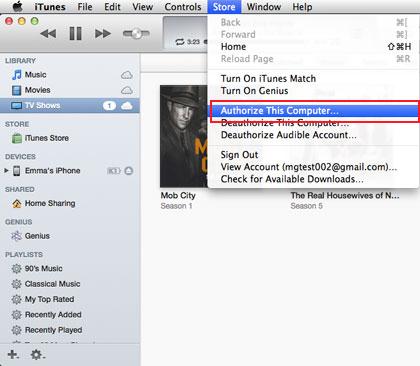
3. lépés: Vigye át a megvásárolt zenéket iPhone-ról az iTunes-ra
Csatlakoztassa iPhone-ját Mac számítógépéhez. És akkor kattintson Nézet> Oldalsáv megjelenítése. Miután látta iPhone-ját, kattintson rá a legördülő lista megjelenítéséhez. A listából válassza ki Vásárlások átvitele.
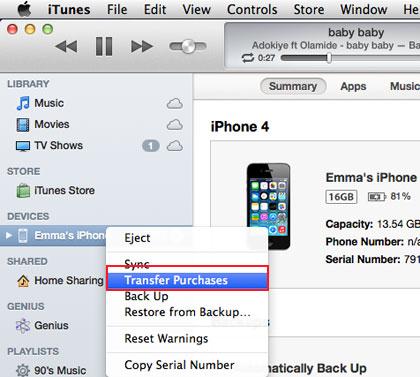
3. megoldás. Hogyan adjunk hozzá zenét az iphone-hoz iTunes nélkül Macen
Ha egy figyelmeztetés jelzi, hogy iPhone-ja törlődik, miközben zenét próbál szinkronizálni az iTunes-ról iPhone-ra Mac rendszeren, kérjük, azonnal állítsa le a szinkronizálási folyamatot, és próbálja ki a DrFoneTool – Phone Manager (iOS) alkalmazást, amely segít a zenék átvitelében a Mac rendszerről. iPhone 8/7S/7/6S/6 (Plus) készülékre iTunes nélkül. Az alábbiakban lépésről lépésre található útmutató, hogyan kell ezt megtenni.
Amire szüksége lesz:
DrFoneTool – Telefonkezelő (iOS)
Egy Mac, amelyre telepítve van az iTunes
Az iPhone és az USB-kábel
1. lépés: Tiltsa le az iTunes automatikus szinkronizálását
Macen futtassa az iTunes alkalmazást. Kattintson az iTunes ikonra, amely az Apple ikon jobb oldalán található a bal felső sarokban. Válassza a Beállítások lehetőséget. Az ablakban keresse meg az Eszközök elemet, és kattintson rá. Ezután jelölje be „Az iPod, iPhone és iPad készülékek automatikus szinkronizálásának megakadályozása” jelölőnégyzetet.

2. lépés: Töltse le a DrFoneTool – Telefonkezelőt (iOS)
Töltse le és telepítse a DrFoneTool-t (Mac). Jól működik az OS X 10.6 és újabb Mac OS rendszeren futó iMac, MacBook Pro és MacBook Air rendszerekkel. Csatlakoztassa iPhone-ját Mac számítógépéhez USB-kábellel. Indítsa el a DrFoneTool – Phone Manager alkalmazást, és válassza az Átvitel lehetőséget. Ekkor megjelenik a főablak, mint a pillanatkép a jobb oldalon.

3. lépés: Adjon hozzá zenét Macről iPhone-ra iTunes nélkül
Kattints zene az ablak tetején. Innen megtekintheti az iPhone-on lévő összes zeneszám listáját. Kattintson az alábbi háromszögre hozzáad gombot a tetején. A legördülő listában válassza ki a lehetőséget hozzáad. Ezt követően egy ablak a Mac számítógépére vezet, ahol a dalok vagy zenegyűjtemények mappáit keresi. Válassza ki a kívántat, és kattintson Nyisd ki zenék másolásához Macről iPhone-ra.

4. megoldás. Zene szinkronizálása Macről iPhone-ra az iTunes segítségével
Ha az iPhone 8/7S/7/6S/6 (Plus) párosítva van a Mac géppel, akkor a Mac számítógépén lévő iTunes segítségével szabadon szinkronizálhatja a dalokat iPhone-jával. Az iPhone-on lévő adatok nem vesznek el. Ha az iTunes segítségével szeretné áthelyezni a dalokat Macről iPhone-ra, először frissítse az iTunes legújabb verzióját. tudsz letöltés a legújabb verzió az Apple hivatalos oldaláról. Kövesse az alábbi lépéseket, hogy megtudja, hogyan.
Lépés 1: Indítsa el az iTunes alkalmazást Mac számítógépén. Kattintson az iTunes elemre filé menüt a szalagon, és válassza ki Fájl hozzáadása a könyvtárhoz dalok hozzáadásához a helyi merevlemezről az iTunes könyvtárhoz.
Lépés 2: Kattintson az Megnézem menüt az iTunesban, és válassza ki Oldalsáv megjelenítése. Csatlakoztassa iPhone 8/7S/7/6S/6 (Plus) készülékét Mac számítógépéhez USB-kábellel. Ha csatlakoztatva van, az alatt láthatja iPhone-ját ESZKÖZÖK.
Lépés 3: Kattintson iPhone-jára az oldalsávon. Kattintson zene fület a jobb oldalon. Jelölje be Zene szinkronizálása. Ezután válassza ki a dalokat, és kattintson alkalmaz dalok áthelyezéséhez Macről iPhone-ra.
5. megoldás. Hogyan küldjünk zenét Macről iPhone-ra a felhőszolgáltatásokon keresztül
Amellett, hogy az iTunes és egy harmadik féltől származó eszköz segítségével zenét adhat hozzá a Mac-ről az iPhone 8/7S/7/6S/6 (Plus) készülékre, továbbra is kipróbálhatja a felhőszolgáltatásokat, hogy zenét vigyen át Macről iPhone-ra. Íme néhány híres felhőszolgáltatás, amelyek segítségével élvezheti a zenét.
# 1. Google Play Zene. Ne érts félre. Nem győzöm meg, hogy zenét buggyál belőle, de megpróbálom elmondani, hogy azt a szolgáltatást kínálja, amellyel akár 20000 XNUMX dalt is feltölthetsz a Macedről a felhőbe ingyen. Telepítheti Music Player Mac számítógépén, hogy először töltse fel a dalokat. Majd telepítse a Google Music klienst – Dallamok iPhone-ján, hogy ingyenesen lejátssza ezeket a feltöltött dalokat.
# 2. dropbox. A Dropbox olyan, mint egy konténer a felhőben, amely lehetővé teszi, hogy mindent belehelyezzünk, beleértve a dalokat is. Mindössze annyit kell tennie, hogy telepítse a Dropboxot Macre és a Dropboxot iPhone-ra. Hozzon létre egy fiókot, és helyezzen dalokat a Mac-ről a tárolóba. Később szinkronizálja a Dropboxot, és szabadon élvezze a zenét iPhone-ján.
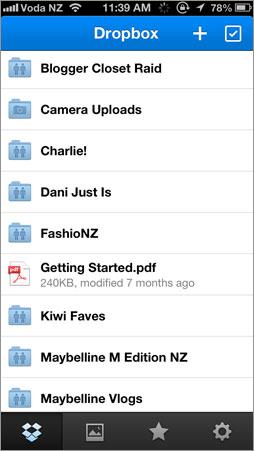
# 3.VOX. Hogy őszinte legyek, a VOX inkább médialejátszóként működik, de lehetővé teszi a zenék szinkronizálását Mac-ről iPhone-ra az AirPlay segítségével. És bocsáss meg, azt kell mondanom, hogy ez egy igazán lenyűgöző zenei alkalmazás az online rádióállomások felfedezéséhez. Ezenkívül az iTunes könyvtárból kiválasztott zenék lejátszására is használható.
6. rész. Kérdések és válaszok a zene iPhone és Mac közötti átviteléhez
1. kérdés: Vettem egy Macbookot, és szeretném tudni, ha letöltöm a zenéimet az iPhone 4s-ről a MacBookomra, akkor az törli-e az iPhone-om összes dalát, és frissítve lesz a MacBookon lévő egyetlen dallal, mivel az iPhone-om nincs szinkronizálva ez a MacBook?
Válasz: Először is el kell mondanom, hogy csak akkor tölthet le zenét iPhone 4s készülékéről a Macbookjára, ha engedélyezi számítógépét azzal az Apple ID-vel, amellyel iPhone-ján dalokat vásárolt az iTunes alkalmazásban. Ezután tiltsa le az automatikus szinkronizálást az eszközök iTunes beállításainál. Később vigye át a megvásárolt dalokat iPhone-járól MacBook-jára. A nem iTunes által megvásárolt dalok átviteléhez olvassa el a -Hogyan vigye át az összes dalt iPhone-ról Mac-re. És az biztos, hogy ha csak megvásárolt dalokat visz át iPhone-járól Mac-re szinkronizálás nélkül, akkor az iPhone-on lévő dalok nem törlődnek.
2. kérdés: Van két Macem, egy iMac és egy MacBook. Egyszerűen nem tudom szinkronizálni az iPhone-omat a két Mac-el. Törli az iPhone-omat. Van valami mód arra, hogy zeneszámokat adjak hozzá az iPhone-hoz bármelyik Mac-ről iTunes nélkül?
Válasz: Az iPhone-t így tervezték. Ha dalokat szeretne átvinni Macről iPhone-ra az iTunes segítségével, hasonlítsa össze iPhone-ját a Mac-tel. Ha iTunes nélkül szeretne dalokat hozzáadni a Mac rendszerű iPhone-hoz, tanulja meg, hogyan importálhat dalokat Macről iPhone-ra iTunes nélkül.
3. kérdés: Minden zenémet az iPhone 8/7S/7/6S/6 (Plus) telefonomra vásároltam, nincs eredeti számítógépem… Van valami mód arra, hogy lemásoljam az iPhone-omról, vagy újra le kell töltenem az összes zenét a MacBookon keresztül, mivel a telefon és a MacBook ugyanazt az iCloud szolgáltatást használja.
Válasz: Ebben a helyzetben a felhasználóknak nem kell újra letölteniük az összes zenét a MacBookon keresztül, hanem át kell vinniük a megvásárolt dalokat iPhone-ról Mac-re az iTunes segítségével.
4. kérdés: Hogyan szinkronizálhatom iPhone-omat egy új számítógéppel törlés és szinkronizálás nélkül? Van egy iPhone 4s-em, amelyet a régi Windows számítógépemmel való szinkronizáláshoz használtam. Most van egy macbook airem, és nyilván szeretném elkezdeni szinkronizálni az iPhone-omat a Mac-en a Windows PC helyett. A Mac iTunes alkalmazást szeretném használni a szinkronizáláshoz és zenék áttételéhez Macről iPhone-ra, de nem akarok elveszni a zenékből.
Válasz: Íme a két megoldás: zenék szinkronizálása Mac iTunesról iPhone 8/7S/7/6S/6 (Plus) és az eredeti adatok törlése vagy zene átvitele Macről iPhone-ra iTunes nélkül. Ez a legegyszerűbb válasz.

Miért nem tölti le és próbálja ki? Ha ez az útmutató segít, ne felejtse el megosztani barátaival.
Legfrissebb cikkek

